Casio ClassPad fx-CP400 Exemples Manuel d'utilisation
Page 17
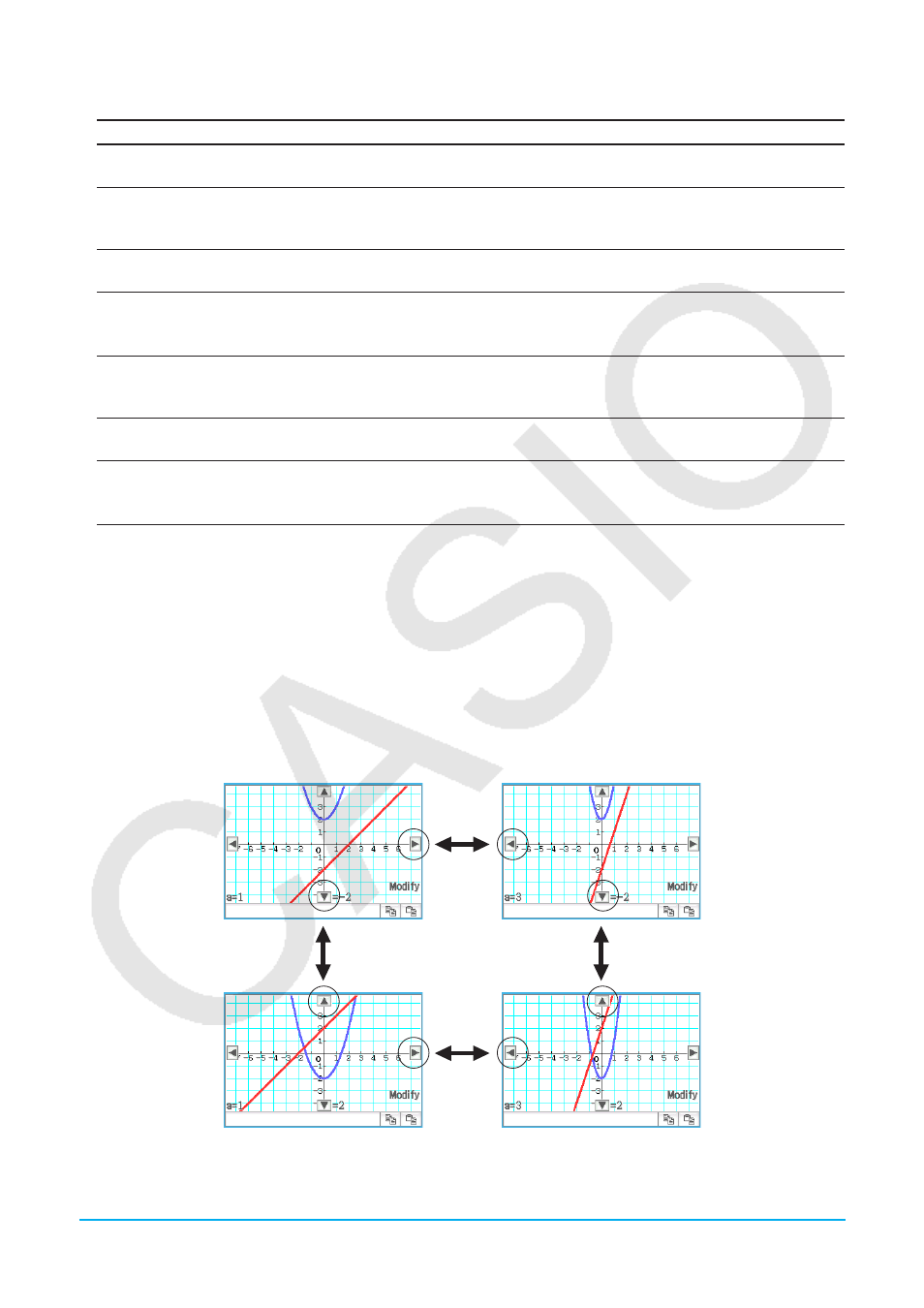
Chapitre 3 : Application Graphe & Table 17
7. Effectuez les réglages suivants dans la boîte de dialogue du graphe dynamique.
Paramètre
Description
Modify : Manual
Définit si la modification d’un graphique doit être effectuée manuellement avec le
pavé directionnel (ou les flèches de la commande graphique) ou automatiquement.
Dynamic
]':
a
Définit la variable dont la valeur change à chaque pression de la touche gauche ou
droite du pavé directionnel, ou à chaque frappe de la flèche gauche ou droite de la
commande graphique.
Start : 1
End : 5
Ces éléments définissent la limite supérieure (End) et la limite inférieure (Start) de la
plage de changement de la valeur Dynamic
]'.
Step : 2
Définit l’incrément du changement de la valeur Dynamic
]' à chaque pression de
la touche gauche ou droite du pavé directionnel, ou à chaque frappe de la flèche
gauche ou droite de la commande graphique.
Dynamic
`$ :
b
Définit une autre variable dont la valeur change à chaque pression de la touche
haut ou bas du pavé directionnel, ou à chaque frappe de la flèche haut ou bas de la
commande graphique.
Start : –2
End : 2
Ces éléments définissent la limite supérieure (End) et la limite inférieure (Start) de la
plage de changement de la valeur Dynamic
`$.
Step : 1
Définit l’incrément du changement de la valeur Dynamic
`$ à
chaque pression de la touche haut ou bas du pavé directionnel ou à chaque frappe
de la flèche haut ou bas de la commande graphique.
8. Tapez sur [OK].
• La boîte de dialogue WARNING annonçant le remplacement de la variable
a
s’affiche. Une frappe sur [OK]
affiche une boîte de dialogue annonçant que vous êtes sur le point de remplacer la variable
b
. Tapez sur
[OK].
• Les fonctions sont représentées à partir des valeurs initiales des variables
a
et
b
spécifiées dans la boîte
de dialogue du graphe dynamique et « Modify » s’affiche sur la fenêtre graphique.
9. Modifiez les courbes en changeant la valeur de la variable
a
ou
b
.
• Pour changer la valeur de la variable
a
, appuyez sur la touche gauche ou droite du pavé directionnel, ou
tapez sur la flèche gauche ou droite de la commande graphique.
• Pour changer la valeur de la variable
b
, appuyez sur la touche haut ou bas du pavé directionnel, ou tapez
sur la flèche haut ou bas de la commande graphique.
10. Pour arrêter la modification, tapez sur
l dans le panneau d’icônes.
Conseil :
Essayez d’exécuter la procédure ci-dessus tout en sélectionnant Modify : Auto à l’étape 7.